Pareto in Blazor Charts Component
11 Nov 202510 minutes to read
Pareto
Pareto Chart is used to find the cumulative values of data in different categories. It is a combination of Column and Line series. The initial values are represented by column chart and the cumulative values are represented by line chart. To render a Pareto series in your chart, define the series Type as Pareto in your chart configuration. This indicates that the data should be represented as a pareto chart, will use a combination of column and line series.
@using Syncfusion.Blazor.Charts
<SfChart Title="Defect vs Frequency">
<ChartPrimaryXAxis ValueType="Syncfusion.Blazor.Charts.ValueType.Category" Interval="1" Title="Defects">
<ChartAxisLineStyle Width="0"></ChartAxisLineStyle>
<ChartAxisMajorTickLines Width="0"></ChartAxisMajorTickLines>
<ChartAxisMajorGridLines Width="0"></ChartAxisMajorGridLines>
<ChartAxisMinorTickLines Width="0"></ChartAxisMinorTickLines>
<ChartAxisMinorGridLines Width="0"></ChartAxisMinorGridLines>
</ChartPrimaryXAxis>
<ChartPrimaryYAxis Title="Frequency" Minimum="0" Maximum="150" Interval="30">
<ChartAxisLineStyle Width="0"></ChartAxisLineStyle>
<ChartAxisMajorTickLines Width="0"></ChartAxisMajorTickLines>
<ChartAxisMajorGridLines Width="1"></ChartAxisMajorGridLines>
<ChartAxisMinorTickLines Width="0"></ChartAxisMinorTickLines>
<ChartAxisMinorGridLines Width="1"></ChartAxisMinorGridLines>
</ChartPrimaryYAxis>
<ChartSeriesCollection>
<ChartSeries DataSource="@Data" XName="X" YName="Y" Name="Defect" Width="2" Type="ChartSeriesType.Pareto">
<ChartMarker Visible="true" Height="10" Width="10">
</ChartMarker>
</ChartSeries>
</ChartSeriesCollection>
<ChartLegendSettings Visible="false"></ChartLegendSettings>
</SfChart>
@code{
public class ChartData
{
public string X { get; set; }
public double Y { get; set; }
}
public List<ChartData> Data = new List<ChartData>
{
new ChartData { X= "Traffic", Y= 56 },
new ChartData { X= "Child Care", Y= 44.8 },
new ChartData { X= "Transport", Y= 27.2 },
new ChartData { X= "Weather", Y= 19.6 },
new ChartData { X= "Emergency", Y= 6.6 }
};
}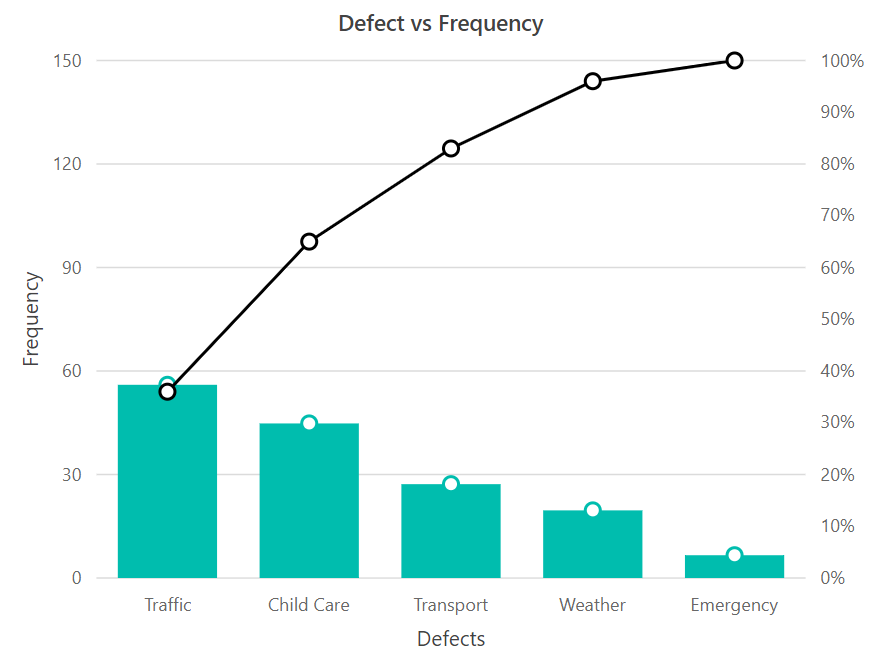
Binding data with series
You can bind data to the chart using the DataSource property within the series configuration. The DataSource value can be set using either SfDataManager property values or a list of business objects. More information on data binding can be found here. To display the data correctly, map the fields from the data to the chart series’ XName and YName properties.
@using Syncfusion.Blazor.Charts
<SfChart Title="Defect vs Frequency">
<ChartPrimaryXAxis ValueType="Syncfusion.Blazor.Charts.ValueType.Category" Interval="1" Title="Defects">
<ChartAxisLineStyle Width="0"></ChartAxisLineStyle>
<ChartAxisMajorTickLines Width="0"></ChartAxisMajorTickLines>
<ChartAxisMajorGridLines Width="0"></ChartAxisMajorGridLines>
<ChartAxisMinorTickLines Width="0"></ChartAxisMinorTickLines>
<ChartAxisMinorGridLines Width="0"></ChartAxisMinorGridLines>
</ChartPrimaryXAxis>
<ChartPrimaryYAxis Title="Frequency" Minimum="0" Maximum="150" Interval="30">
<ChartAxisLineStyle Width="0"></ChartAxisLineStyle>
<ChartAxisMajorTickLines Width="0"></ChartAxisMajorTickLines>
<ChartAxisMajorGridLines Width="1"></ChartAxisMajorGridLines>
<ChartAxisMinorTickLines Width="0"></ChartAxisMinorTickLines>
<ChartAxisMinorGridLines Width="1"></ChartAxisMinorGridLines>
</ChartPrimaryYAxis>
<ChartSeriesCollection>
<ChartSeries DataSource="@Data" XName="X" YName="Y" Name="Defect" Width="2" Type="ChartSeriesType.Pareto">
<ChartMarker Visible="true" Height="10" Width="10">
</ChartMarker>
</ChartSeries>
</ChartSeriesCollection>
<ChartLegendSettings Visible="false"></ChartLegendSettings>
</SfChart>
@code{
public class ChartData
{
public string X { get; set; }
public double Y { get; set; }
}
public List<ChartData> Data = new List<ChartData>
{
new ChartData { X= "Traffic", Y= 56 },
new ChartData { X= "Child Care", Y= 44.8 },
new ChartData { X= "Transport", Y= 27.2 },
new ChartData { X= "Weather", Y= 19.6 },
new ChartData { X= "Emergency", Y= 6.6 }
};
}Events
Series render
The OnSeriesRender event allows you to customize series properties, such as Data, Fill, and Series, before they are rendered on the chart.
@using Syncfusion.Blazor.Charts
<SfChart Title="Defect vs Frequency">
<ChartEvents OnSeriesRender="SeriesRender"></ChartEvents>
<ChartPrimaryXAxis ValueType="Syncfusion.Blazor.Charts.ValueType.Category" Interval="1" Title="Defects">
<ChartAxisLineStyle Width="0"></ChartAxisLineStyle>
<ChartAxisMajorTickLines Width="0"></ChartAxisMajorTickLines>
<ChartAxisMajorGridLines Width="0"></ChartAxisMajorGridLines>
<ChartAxisMinorTickLines Width="0"></ChartAxisMinorTickLines>
<ChartAxisMinorGridLines Width="0"></ChartAxisMinorGridLines>
</ChartPrimaryXAxis>
<ChartPrimaryYAxis Title="Frequency" Minimum="0" Maximum="150" Interval="30">
<ChartAxisLineStyle Width="0"></ChartAxisLineStyle>
<ChartAxisMajorTickLines Width="0"></ChartAxisMajorTickLines>
<ChartAxisMajorGridLines Width="1"></ChartAxisMajorGridLines>
<ChartAxisMinorTickLines Width="0"></ChartAxisMinorTickLines>
<ChartAxisMinorGridLines Width="1"></ChartAxisMinorGridLines>
</ChartPrimaryYAxis>
<ChartSeriesCollection>
<ChartSeries DataSource="@Data" XName="X" YName="Y" Name="Defect" Type="ChartSeriesType.Pareto">
<ChartMarker Visible="true" Width="10" Height="10"></ChartMarker>
</ChartSeries>
</ChartSeriesCollection>
<ChartLegendSettings Visible="false"></ChartLegendSettings>
</SfChart>
@code {
public class ChartData
{
public string X { get; set; }
public double Y { get; set; }
}
public void SeriesRender(SeriesRenderEventArgs args)
{
args.Fill = "#FF4081";
}
public List<ChartData> Data = new List<ChartData>
{
new ChartData { X= "Traffic", Y= 56 },
new ChartData { X= "Child Care", Y= 44.8 },
new ChartData { X= "Transport", Y= 27.2 },
new ChartData { X= "Weather", Y= 19.6 },
new ChartData { X= "Emergency", Y= 6.6 }
};
}Point render
The OnPointRender event allows you to customize each data point before it is rendered on the chart.
@using Syncfusion.Blazor.Charts
<SfChart Title="Defect vs Frequency">
<ChartEvents OnPointRender="PointRender"></ChartEvents>
<ChartPrimaryXAxis ValueType="Syncfusion.Blazor.Charts.ValueType.Category" Interval="1" Title="Defects">
<ChartAxisLineStyle Width="0"></ChartAxisLineStyle>
<ChartAxisMajorTickLines Width="0"></ChartAxisMajorTickLines>
<ChartAxisMajorGridLines Width="0"></ChartAxisMajorGridLines>
<ChartAxisMinorTickLines Width="0"></ChartAxisMinorTickLines>
<ChartAxisMinorGridLines Width="0"></ChartAxisMinorGridLines>
</ChartPrimaryXAxis>
<ChartPrimaryYAxis Title="Frequency" Minimum="0" Maximum="150" Interval="30">
<ChartAxisLineStyle Width="0"></ChartAxisLineStyle>
<ChartAxisMajorTickLines Width="0"></ChartAxisMajorTickLines>
<ChartAxisMajorGridLines Width="1"></ChartAxisMajorGridLines>
<ChartAxisMinorTickLines Width="0"></ChartAxisMinorTickLines>
<ChartAxisMinorGridLines Width="1"></ChartAxisMinorGridLines>
</ChartPrimaryYAxis>
<ChartSeriesCollection>
<ChartSeries DataSource="@Data" XName="X" YName="Y" Name="Defect" Type="ChartSeriesType.Pareto">
<ChartMarker Visible="true" Width="10" Height="10"></ChartMarker>
</ChartSeries>
</ChartSeriesCollection>
<ChartLegendSettings Visible="false"></ChartLegendSettings>
</SfChart>
@code {
public class ChartData
{
public string X { get; set; }
public double Y { get; set; }
}
public void PointRender(PointRenderEventArgs args)
{
args.Fill = args.Point.X.ToString() == "Transport" ? "#E91E63" : "#3F51B5";
}
public List<ChartData> Data = new List<ChartData>
{
new ChartData { X= "Traffic", Y= 56 },
new ChartData { X= "Child Care", Y= 44.8 },
new ChartData { X= "Transport", Y= 27.2 },
new ChartData { X= "Weather", Y= 19.6 },
new ChartData { X= "Emergency", Y= 6.6 }
};
}NOTE
Refer to our Blazor Charts feature tour page for its groundbreaking feature representations and also explore our Blazor Chart Example to know various chart types and how to represent time-dependent data, showing trends at equal intervals.